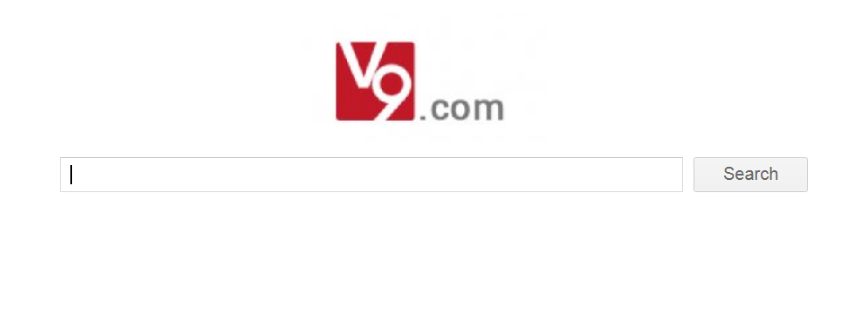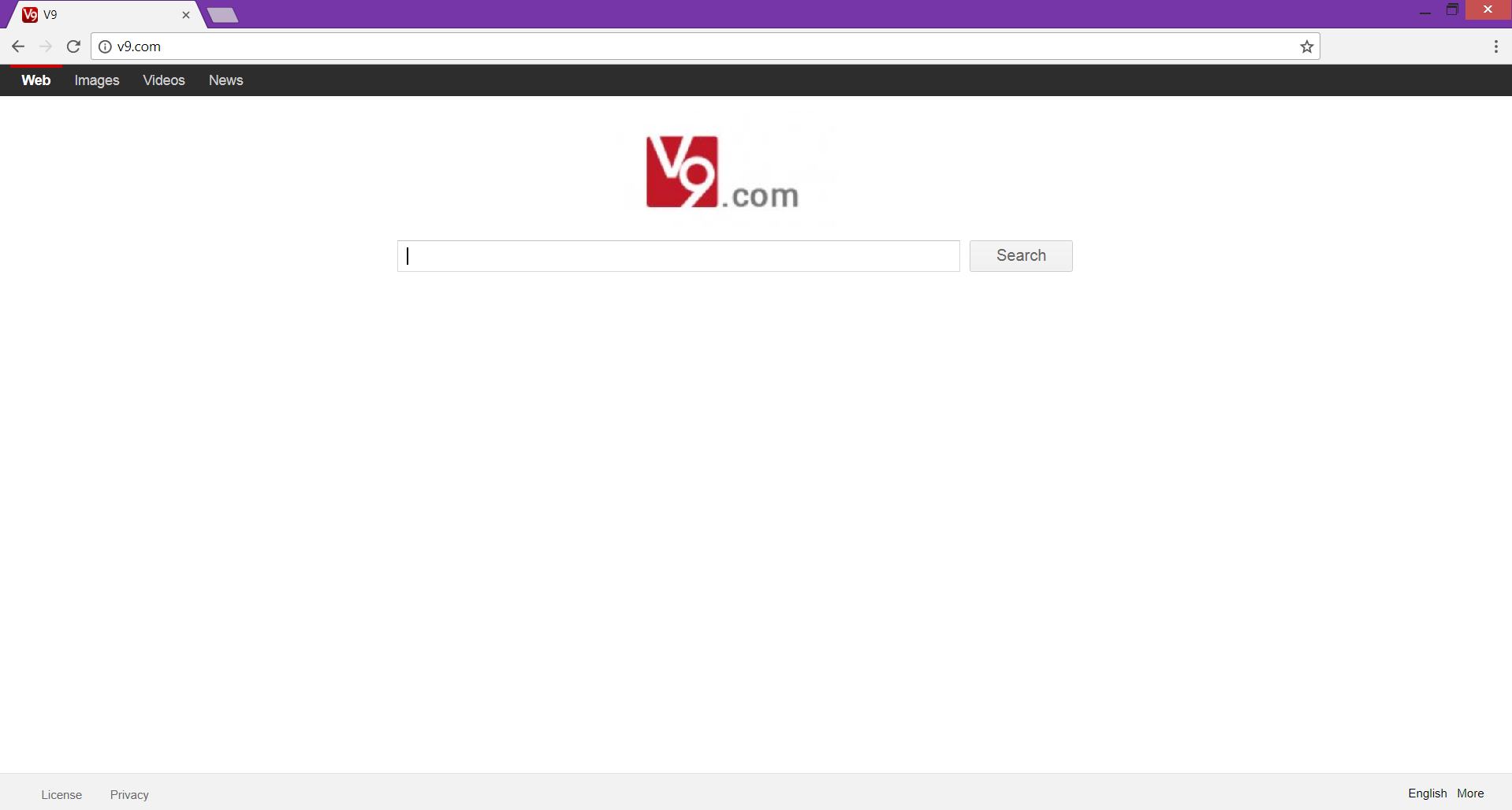Un pirate de l'air de navigateur associé au site v9.com a été signalé pour harceler les utilisateurs avec des publicités ennuyeuses sous la forme de résultats de recherche financés par la publicité. v9.com comporte quelques énoncés de politique de confidentialité en ce qui concerne l'ombre collecte de renseignements personnels, ainsi que de l'utiliser. De plus, le pirate de navigateur est rapporté par des chercheurs de malwares pour afficher tiers des publicités à la fois légitime ainsi que des sites suspects. Son renvoi pour laquelle nous avons fourni des instructions après cet article est fortement recommandé.

Menace Résumé
| Nom | v9.com Hijacker |
| Type | Pirate de navigateur, PUP |
| brève description | Le v9.com de domaine peut être défini comme page d'accueil et un nouvel onglet sur chaque navigateur affecté. Un moteur de recherche rogue est défini comme un défaut. |
| Symptômes | La page d'accueil, nouvel onglet et moteur de recherche des navigateurs concernés peuvent afficher la page principale du v9.com pirate de l'air. De nombreuses annonces et réoriente peuvent se produire au cours des sessions parcourant. |
| Méthode de distribution | Installations Freeware, Forfaits groupés |
| Detection Tool |
Voir si votre système a été affecté par des logiciels malveillants
Télécharger
Malware Removal Tool
|
| Expérience utilisateur | Rejoignez notre Forum pour discuter v9.com Hijacker. |

v9.com Browser Hijacker - Comment est-elle apparue sur mon PC?
Une façon pour cette soutenu ad- PUP (Des programmes potentiellement indésirables) pour se glisser dans votre ordinateur se fait via l'installation d'autres programmes qui sont téléchargés à partir de fournisseurs de logiciels tiers. Les utilisateurs étant les utilisateurs ont souvent tendance à fast-clic leur chemin à travers les étapes de la configuration du programme, ils téléchargés. Voici où les messages dans la 'Avancée' ou 'Coutume' installer peut apparaître les invitant à ajouter des programmes tels que v9.com pirate de navigateur 'Comme un libre supplémentaire'. Ces mesures sont souvent ignorés et cela est le plus souvent la situation de ces programmes indésirables en cours d'installation.
v9.com pirate de l'air peut affecter les navigateurs suivants: Mozilla Firefox, Google Chrome, Bord, Internet Explorer et Safari.

v9.com Navigateur Hijacker - Que faut-il faire?
Une fois qu'il a été installé sur votre ordinateur, le programme peut détourner votre navigateur en modifiant différents paramètres pour afficher la page Web v9.com comme un Accueil et un nouvel onglet de celui-ci. Puis, ce logiciel peut commencer à collecter différentes informations via les technologies de suivi tels que les cookies, balises et autres.
Si vous jetez un coup d'oeil au moteur de recherche en détail, il est immédiatement remarqué qu'il ne fonctionne pas Le protocole HTTPS type de connexion (le «s» signifie sécurisé) ce qui est très rare pour un moteur de recherche légitime.
Cela signifie que la connexion au site ne sont pas cryptées et votre information peut être libre d'être reniflé par les cyber-criminels si le site a été ciblé. Mais, ne vous inquiétez pas parce ELEX lui-même peut renifler et agréger ces informations hors de vous de toute façon.
En outre, lorsqu'elle est testée, il a été immédiatement remarqué que le moteur de recherche de canular affiché des résultats de recherche financé par la publicité, la notification pour ce qui était difficile à remarquer. Lorsque vous cliquez sur les publicités, elles ont conduit à des sites tiers favorisant les achats en ligne ainsi que d'autres services en ligne.
La ligne de fond pour ce navigateur pirate est que vous devriez rester loin de lui. Il est plus probable une imposture impliquant les moteurs de recherche financés par la publicité canular qui peuvent ou peuvent ne pas conduire les utilisateurs vers des sites tiers suspectes. sites tiers peuvent cacher de nombreux risques des utilisateurs et en général, ils sont deux types:
- Escroquer les sites qui visent pour l'argent ou des informations utilisateur.
- URL de redirection Malware infestées qui visent à infecter les ordinateurs des utilisateurs pour des intérêts différents (politique, financier, etc)
Aussi, chercheurs croient fermement que les publicités fournies par ce site peuvent faire partie d'un programme d'affiliation pour augmenter le trafic vers d'autres sites et de faire les développeurs de profit de gain de pirate de navigateur à partir de ces services de marketing ou pay-per-click programmes. De plus, les informations recueillies auprès de l'utilisateur peut ensuite être utilisé pour apporter des publicités ciblées sous différentes formes à l'utilisateur - nous parlons non seulement des résultats de recherche financés par la publicité, mais aussi, pop-ups, bannières et autres publicités agaçantes qui peuvent conduire à des sites suspects. D'une manière ou d'une autre, la suppression de la v9(.)Navigateur de com Hijacker est fortement recommandé.

v9.com – politique de confidentialité
La section Politique de confidentialité de v9.com est disponible sur le coin gauche de sa page principale. Il est très important pour vous de comprendre que la société derrière le logiciel, appelé ELEX, a notifié dans leur politique de confidentialité suivantes:
Conformément à la politique, la société peut recueillir et tenir des registres des données suivantes:
- Votre modèle de matériel
- version du système d'exploitation
- identificateur de dispositif unique
- informations sur le réseau mobile, y compris le numéro de téléphone
- informations Cookie
- Vos requêtes de recherche
- L'activité du système
- Réglages du matériel
- le type de navigateur
- Langue du navigateur
- Date et heure de votre demande
- URL de renvoi
Les données recueillies peuvent être utilisées à des fins commerciales ou communiquées à des tiers d'origine inconnue.
Ce qui est plus à cette, ELEX ont des exigences très spécifiques dans leur contrat de licence ainsi:

Retirer v9.com navigateur Hijacker facilement
Retrait tels pirate de navigateur à partir d'un ordinateur affecté peut se révéler délicat, car le programme lui-même peut exécuter des processus actifs dans le fond qui empêchent à désinvolture être supprimé.
Voilà pourquoi il est conseillé de suivre la étape par étape tutoriel ci-dessous afin d'être complètement débarrassé de v9.com logiciels indésirables. Aussi, pour une efficacité maximale et la protection future, vous devez télécharger et installer un logiciel anti-malware avancée qui supprime également tous les fichiers associés et vérifier si l'influence que vous avez déjà été ou non indirectement par ce logiciel.
- Fenêtres
- Mac OS X
- Google Chrome
- Mozilla Firefox
- Microsoft bord
- Safari
- Internet Explorer
- Arrêter les pop-ups push
Comment supprimer v9.com Hijacker de Windows.
Étape 1: Rechercher les v9.com avec Hijacker SpyHunter Anti-Malware outil



Étape 2: Démarrez votre PC en mode sans échec





Étape 3: Désinstallez v9.com Hijacker et des logiciels connexes à partir de Windows
Étapes de désinstallation pour Windows 11



Étapes de désinstallation pour Windows 10 et versions plus anciennes
Voici une méthode en quelques étapes simples qui devraient pouvoir désinstaller la plupart des programmes. Peu importe si vous utilisez Windows 10, 8, 7, Vista ou XP, ces mesures seront faire le travail. Faire glisser le programme ou de son dossier à la corbeille peut être un très mauvaise décision. Si vous faites cela, des morceaux du programme sont laissés, et qui peut conduire à un travail instable de votre PC, erreurs avec les associations de types de fichiers et d'autres activités désagréables. La bonne façon d'obtenir un programme sur votre ordinateur est de le désinstaller. Pour ce faire,:


 Suivez les instructions ci-dessus et vous désinstaller avec succès la plupart des programmes.
Suivez les instructions ci-dessus et vous désinstaller avec succès la plupart des programmes.
Étape 4: Nettoyer tous les registres, Created by v9.com Hijacker on Your PC.
Les registres généralement ciblés des machines Windows sont les suivantes:
- HKEY_LOCAL_MACHINE Software Microsoft Windows CurrentVersion Run
- HKEY_CURRENT_USER Software Microsoft Windows CurrentVersion Run
- HKEY_LOCAL_MACHINE Software Microsoft Windows CurrentVersion RunOnce
- HKEY_CURRENT_USER Software Microsoft Windows CurrentVersion RunOnce
Vous pouvez y accéder en ouvrant l'éditeur de Registre Windows et la suppression de toutes les valeurs, créé par v9.com Hijacker il. Cela peut se produire en suivant les étapes ci-dessous:


 Pointe: Pour trouver une valeur créée virus, vous pouvez faire un clic droit dessus et cliquez "Modifier" pour voir quel fichier il est configuré pour exécuter. Si cela est l'emplacement du fichier de virus, supprimer la valeur.
Pointe: Pour trouver une valeur créée virus, vous pouvez faire un clic droit dessus et cliquez "Modifier" pour voir quel fichier il est configuré pour exécuter. Si cela est l'emplacement du fichier de virus, supprimer la valeur.
Video Removal Guide for v9.com Hijacker (Fenêtres).
Débarrassez-vous de v9.com Hijacker de Mac OS X.
Étape 1: Uninstall v9.com Hijacker and remove related files and objects





Votre Mac vous affichera une liste des éléments qui démarrent automatiquement lorsque vous vous connectez. Recherchez les applications suspectes identiques ou similaires à v9.com Hijacker. Vérifiez l'application que vous voulez arrêter de courir automatiquement puis sélectionnez sur le Moins ("-") icône pour cacher.
- Aller à Chercheur.
- Dans la barre de recherche tapez le nom de l'application que vous souhaitez supprimer.
- Au-dessus de la barre de recherche changer les deux menus déroulants à "Fichiers système" et "Sont inclus" de sorte que vous pouvez voir tous les fichiers associés à l'application que vous souhaitez supprimer. Gardez à l'esprit que certains des fichiers ne peuvent pas être liés à l'application de manière très attention quels fichiers vous supprimez.
- Si tous les fichiers sont liés, tenir la ⌘ + A boutons pour les sélectionner, puis les conduire à "Poubelle".
Si vous ne pouvez pas supprimer v9.com Hijacker via Étape 1 au dessus:
Si vous ne trouvez pas les fichiers de virus et des objets dans vos applications ou d'autres endroits que nous avons indiqués ci-dessus, vous pouvez rechercher manuellement pour eux dans les bibliothèques de votre Mac. Mais avant de faire cela, s'il vous plaît lire l'avertissement ci-dessous:



Vous pouvez répéter la même procédure avec les autres Bibliothèque répertoires:
→ ~ / Library / LaunchAgents
/Bibliothèque / LaunchDaemons
Pointe: ~ est-il sur le but, car elle conduit à plus LaunchAgents.
Étape 2: Scan for and remove v9.com Hijacker files from your Mac
Lorsque vous faites face à des problèmes sur votre Mac en raison de scripts et de programmes indésirables tels que v9.com Hijacker, la méthode recommandée pour éliminer la menace est à l'aide d'un programme anti-malware. SpyHunter pour Mac propose des fonctionnalités de sécurité avancées ainsi que d'autres modules qui amélioreront la sécurité de votre Mac et le protégeront à l'avenir.
Video Removal Guide for v9.com Hijacker (Mac)
Supprimer v9.com Hijacker de Google Chrome.
Étape 1: Démarrez Google Chrome et ouvrez le menu déroulant

Étape 2: Déplacez le curseur sur "Outils" et puis dans le menu étendu choisir "Extensions"

Étape 3: De l'ouverture "Extensions" Menu localiser l'extension indésirable et cliquez sur son "Supprimer" bouton.

Étape 4: Une fois l'extension retirée, redémarrer Google Chrome en la fermant du rouge "X" bouton dans le coin supérieur droit et commencer à nouveau.
Effacer v9.com Hijacker de Mozilla Firefox.
Étape 1: Lancer Mozilla Firefox. Ouvrez la fenêtre de menu:

Étape 2: Sélectionnez le "Add-ons" icône dans le menu.

Étape 3: Sélectionnez l'extension indésirable et cliquez sur "Supprimer"

Étape 4: Une fois l'extension retirée, redémarrer Mozilla Firefox par fermeture du rouge "X" bouton dans le coin supérieur droit et commencer à nouveau.
Désinstaller v9.com Hijacker de Microsoft Edge.
Étape 1: Démarrer le navigateur Edge.
Étape 2: Ouvrez le menu déroulant en cliquant sur l'icône en haut à droite.

Étape 3: Dans le menu de liste déroulante, sélectionnez "Extensions".

Étape 4: Choisissez l'extension suspecte que vous souhaitez supprimer, puis cliquez sur l'icône d'engrenage.

Étape 5: Supprimez l'extension malveillante en faisant défiler vers le bas puis en cliquant sur Désinstaller.

Supprimer v9.com Hijacker de Safari
Étape 1: Démarrez l'application Safari.
Étape 2: Après avoir plané le curseur de la souris vers le haut de l'écran, cliquez sur le texte Safari pour ouvrir son menu déroulant.
Étape 3: Dans le menu, cliquer sur "Préférences".

Étape 4: Après cela, Sélectionnez l'onglet Extensions.

Étape 5: Cliquez une fois sur l'extension que vous souhaitez supprimer.
Étape 6: Cliquez sur 'Désinstaller'.

Une fenêtre pop-up apparaîtra vous demandant de confirmer désinstaller l'extension. Sélectionner «Désinstaller» encore, et le v9.com Hijacker sera supprimé.
Éliminer le pirate de l'air v9.com d'Internet Explorer.
Étape 1: Démarrez Internet Explorer.
Étape 2: Cliquez sur l'icône d'engrenage intitulée « Outils » pour ouvrir le menu déroulant et sélectionnez « Gérer les modules complémentaires »

Étape 3: Dans la fenêtre « Gérer les modules complémentaires ».

Étape 4: Sélectionnez l'extension que vous souhaitez supprimer, puis cliquez sur « Désactiver ». Une fenêtre pop-up apparaîtra pour vous informer que vous êtes sur le point de désactiver l'extension sélectionnée, et quelques autres add-ons peuvent être désactivées et. Laissez toutes les cases cochées, et cliquez sur 'Désactiver'.

Étape 5: Après l'extension indésirable a été supprimé, redémarrez Internet Explorer en le fermant à partir du bouton rouge 'X' situé dans le coin supérieur droit et redémarrez-le.
Supprimez les notifications push de vos navigateurs
Désactiver les notifications push de Google Chrome
Pour désactiver les notifications push du navigateur Google Chrome, s'il vous plaît suivez les étapes ci-dessous:
Étape 1: Aller à Paramètres dans Chrome.

Étape 2: Dans les paramètres, sélectionnez «Réglages avancés":

Étape 3: Cliquez sur "Paramètres de contenu":

Étape 4: Ouvert "notifications":

Étape 5: Cliquez sur les trois points et choisissez Bloquer, Modifier ou supprimer des options:

Supprimer les notifications push sur Firefox
Étape 1: Accédez aux options de Firefox.

Étape 2: Aller aux paramètres", saisissez "notifications" dans la barre de recherche et cliquez sur "Paramètres":

Étape 3: Cliquez sur "Supprimer" sur n'importe quel site pour lequel vous souhaitez que les notifications disparaissent et cliquez sur "Enregistrer les modifications"

Arrêter les notifications push sur Opera
Étape 1: À l'opéra, presse ALT + P pour aller dans les paramètres.

Étape 2: Dans la recherche de paramètres, tapez "Contenu" pour accéder aux paramètres de contenu.

Étape 3: Notifications ouvertes:

Étape 4: Faites la même chose que vous avez fait avec Google Chrome (expliqué ci-dessous):

Éliminez les notifications push sur Safari
Étape 1: Ouvrez les préférences Safari.

Étape 2: Choisissez le domaine à partir duquel vous souhaitez que les pop-ups push disparaissent et passez à "Refuser" de "Permettre".
v9.com Hijacker-FAQ
What Is v9.com Hijacker?
The v9.com Hijacker threat is adware or navigateur virus de redirection.
Cela peut ralentir considérablement votre ordinateur et afficher des publicités. L'idée principale est que vos informations soient probablement volées ou que davantage d'annonces apparaissent sur votre appareil.
Les créateurs de ces applications indésirables travaillent avec des systèmes de paiement au clic pour amener votre ordinateur à visiter des sites Web risqués ou différents types de sites Web susceptibles de générer des fonds.. C'est pourquoi ils ne se soucient même pas des types de sites Web qui apparaissent sur les annonces.. Cela rend leurs logiciels indésirables indirectement risqués pour votre système d'exploitation.
What Are the Symptoms of v9.com Hijacker?
Il y a plusieurs symptômes à rechercher lorsque cette menace particulière et les applications indésirables en général sont actives:
Symptôme #1: Votre ordinateur peut devenir lent et avoir des performances médiocres en général.
Symptôme #2: Vous avez des barres d'outils, des modules complémentaires ou des extensions sur vos navigateurs Web que vous ne vous souvenez pas avoir ajoutés.
Symptôme #3: Vous voyez tous les types d'annonces, comme les résultats de recherche financés par la publicité, pop-ups et redirections pour apparaître au hasard.
Symptôme #4: Vous voyez les applications installées sur votre Mac s'exécuter automatiquement et vous ne vous souvenez pas de les avoir installées.
Symptôme #5: Vous voyez des processus suspects en cours d'exécution dans votre gestionnaire de tâches.
Si vous voyez un ou plusieurs de ces symptômes, alors les experts en sécurité vous recommandent de vérifier la présence de virus sur votre ordinateur.
Quels types de programmes indésirables existe-t-il?
Selon la plupart des chercheurs en malwares et experts en cybersécurité, les menaces qui peuvent actuellement affecter votre appareil peuvent être logiciel antivirus malveillant, adware, les pirates de navigateur, cliqueurs, faux optimiseurs et toutes formes de PUP.
Que faire si j'ai un "virus" like v9.com Hijacker?
Avec quelques actions simples. Tout d'abord, il est impératif que vous suiviez ces étapes:
Étape 1: Trouvez un ordinateur sûr et connectez-le à un autre réseau, pas celui dans lequel votre Mac a été infecté.
Étape 2: Changer tous vos mots de passe, à partir de vos mots de passe de messagerie.
Étape 3: Activer authentification à deux facteurs pour la protection de vos comptes importants.
Étape 4: Appelez votre banque au modifier les détails de votre carte de crédit (code secret, etc) si vous avez enregistré votre carte de crédit pour faire des achats en ligne ou avez effectué des activités en ligne avec votre carte.
Étape 5: Assurez-vous de appelez votre FAI (Fournisseur Internet ou opérateur) et demandez-leur de changer votre adresse IP.
Étape 6: Change ton Mot de passe WiFi.
Étape 7: (En option): Assurez-vous de rechercher les virus sur tous les appareils connectés à votre réseau et répétez ces étapes pour eux s'ils sont affectés.
Étape 8: Installer un anti-malware logiciel avec protection en temps réel sur chaque appareil que vous possédez.
Étape 9: Essayez de ne pas télécharger de logiciels à partir de sites dont vous ne savez rien et restez à l'écart sites Web à faible réputation en général.
Si vous suivez ces recommandations, votre réseau et tous les appareils deviendront beaucoup plus sécurisés contre les menaces ou les logiciels invasifs et seront également exempts de virus et protégés à l'avenir.
How Does v9.com Hijacker Work?
Une fois installé, v9.com Hijacker can collecter des données en utilisant traqueurs. Ces données concernent vos habitudes de navigation sur le Web, tels que les sites Web que vous visitez et les termes de recherche que vous utilisez. Elles sont ensuite utilisées pour vous cibler avec des publicités ou pour vendre vos informations à des tiers..
v9.com Hijacker can also télécharger d'autres logiciels malveillants sur votre ordinateur, tels que les virus et les logiciels espions, qui peut être utilisé pour voler vos informations personnelles et diffuser des publicités à risque, qui peut rediriger vers des sites de virus ou des escroqueries.
Is v9.com Hijacker Malware?
La vérité est que les PUP (adware, les pirates de navigateur) ne sont pas des virus, mais peut être tout aussi dangereux car ils peuvent vous montrer et vous rediriger vers des sites Web malveillants et des pages frauduleuses.
De nombreux experts en sécurité classent les programmes potentiellement indésirables comme des logiciels malveillants. Cela est dû aux effets indésirables que les PUP peuvent causer, telles que l'affichage de publicités intrusives et la collecte de données utilisateur à l'insu de l'utilisateur ou sans son consentement.
About the v9.com Hijacker Research
Le contenu que nous publions sur SensorsTechForum.com, this v9.com Hijacker how-to removal guide included, est le résultat de recherches approfondies, le travail acharné et le dévouement de notre équipe pour vous aider à éliminer les, problème lié aux logiciels publicitaires, et restaurez votre navigateur et votre système informatique.
How did we conduct the research on v9.com Hijacker?
Veuillez noter que notre recherche est basée sur une enquête indépendante. Nous sommes en contact avec des chercheurs indépendants en sécurité, grâce auquel nous recevons des mises à jour quotidiennes sur les derniers malwares, adware, et définitions des pirates de navigateur.
En outre, the research behind the v9.com Hijacker threat is backed with VirusTotal.
Pour mieux comprendre cette menace en ligne, veuillez vous référer aux articles suivants qui fournissent des détails bien informés.